
Kazalo:
- Avtor John Day [email protected].
- Public 2024-01-30 12:02.
- Nazadnje spremenjeno 2025-01-23 15:07.
V tej vadnici bomo prikazali in se premikali po bitni sliki v preprosti obliki animacije na OLED zaslonu SSD1331 (SPI) z Visuinom.
Poglej si posnetek.
Korak: Kaj boste potrebovali




- Arduino UNO (ali kateri koli drug Arduino)
- SSD1331 OLED zaslon (SPI)
- Ogledna plošča
- Mostične žice
- Program Visuino: Prenesite Visuino
2. korak: vezje

- Priključite zatič zaslona [CS] na digitalni zatič Arduino [7]
- Priključite zatič zaslona [DC] na digitalni zatič Arduino [8]
- Priključite zatič zaslona [RES] na digitalni zatič Arduino [9]
- Priključite zatič zaslona [SDA] na digitalni zatič Arduino [11]
- Priključite zatič zaslona [SCL] na digitalni zatič Arduino [13]
- Priključite zatič zaslona [VCC] na pozitivni zatič Arduino [+5V]
- Priključite zatič zaslona [GND] na ozemljitveni zatič Arduino [GND]
Korak: Zaženite Visuino in izberite vrsto plošče Arduino UNO


Če želite začeti programirati Arduino, morate imeti nameščen Arduino IDE od tu:
Upoštevajte, da je v Arduino IDE 1.6.6 nekaj kritičnih napak. Namestite 1.6.7 ali novejšo različico, sicer ta navodila ne bodo delovala! Če tega niste storili, sledite korakom v tem navodilu za nastavitev Arduino IDE za programiranje Arduino UNO! Namestiti je treba tudi Visuino: https://www.visuino.eu. Zaženite Visuino, kot je prikazano na prvi sliki Kliknite gumb "Orodja" na komponenti Arduino (slika 1) v Visuinu Ko se prikaže pogovorno okno, izberite "Arduino UNO", kot je prikazano na sliki 2
4. korak: V komponentah Visuino ADD
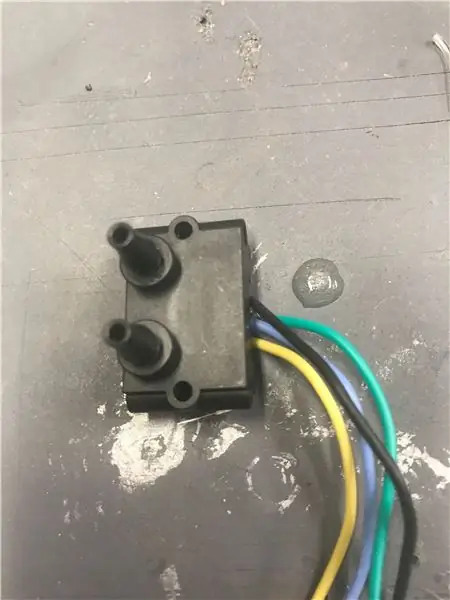

- Dodajte komponento "SSD1331 OLED Display (SPI)"
- Dodajte 2X "Sine Integer Generator"
5. korak: V komponentah Visuino Set

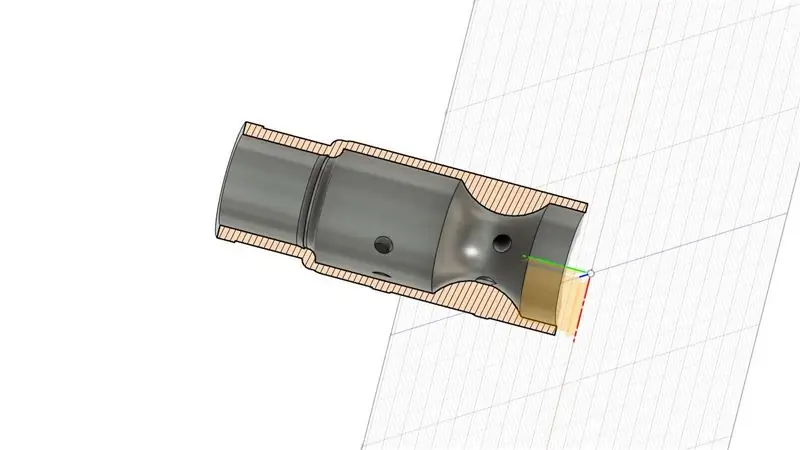
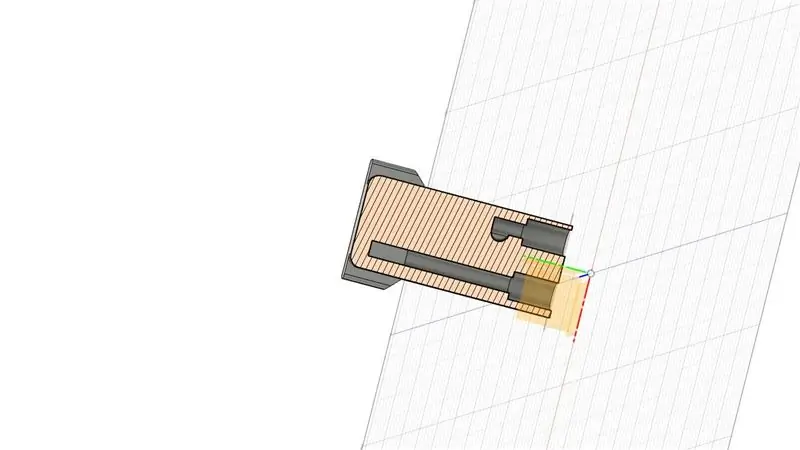

- Izberite "SineIntegerGenerator1" in v oknu lastnosti nastavite Amplitude: 20, Frequency (Hz): 0.1, Offset: 20
- Izberite "SineIntegerGenerator2" in v oknu lastnosti nastavite Amplitude: 10, Frequency (Hz): 0.1, Offset: 10
- Dvokliknite na "DisplayOLED1" in v oknu elementov povlecite "Draw Bitmap" na levo stran, na levi strani izberite "Draw Bitmap1" in v oknu lastnosti izberite polje "Bitmap" in kliknite na tri pike. "Urejevalnik bitnih slik" kliknite gumb "Naloži" in naložite bitno sliko (preskusno slikovno sliko lahko prenesete tukaj)
- V urejevalniku bitnih slik kliknite gumb »Naloži« in naložite bitno sliko (preskusno slikovno sliko lahko prenesete tukaj)
-
Če želimo animirati gibanje bitne slike, moramo nadzorovati lastnosti X in Y. Če želite to narediti, jim bomo dodali zatiče: V Inšpektorju objektov izberite lastnost "X" Kliknite na gumb "Pripni" pred lastnostjo, Na spustnem seznamu izberite "Integer SinkPin" Naredite enako za "Y" "property Zaprite pogovorno okno" Elements "Videli boste nove zatiče" X "in" Y ", dodane elementu" Elements. Draw Bitmap1"
6. korak: V komponentah Visuino Connect

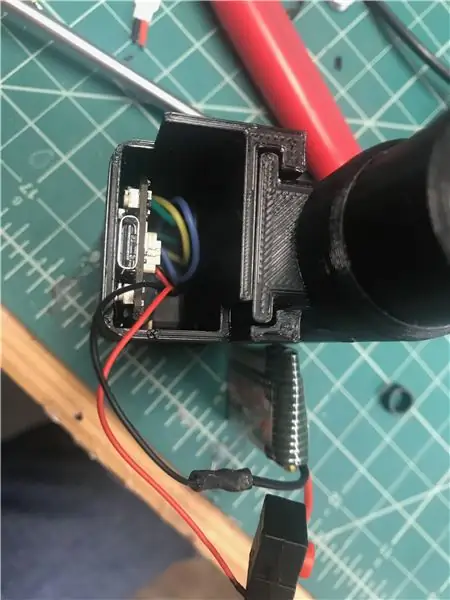
- Priključite "SineIntegerGenerator1" pin [Out] na "DisplayOLED1"> "Draw Bitmap1" pin [X]
- Pin [SineIntegerGenerator2 «povežite [Out] z" DisplayOLED1 ">" Draw Bitmap1 "pin [Clock]
- Priključite "SineIntegerGenerator2" pin [Out] na "DisplayOLED1"> "Draw Bitmap1" pin [Y]
- Priključite zatič "DisplayOLED1" [Ponastavi] na digitalni zatič Arduino [9]
- Priključite "DisplayOLED1" pin [Ukaz podatkov] na Arduino digitalni pin [9]
- Priključite "DisplayOLED1" pin [Out SPI] na Arduino pin [SPI In]
- Priključite pin "DisplayOLED1" [Chip Select] na Arduino digitalni pin [7]
Korak 7: Ustvarite, prevedite in naložite kodo Arduino

V Visuinu na dnu kliknite zavihek "Build", se prepričajte, da so izbrana pravilna vrata, nato kliknite gumb "Compile/Build and Upload".
8. korak: Igrajte se
Če napajate modul Arduino UNO in zaslon OLED, se bo bitna slika premikala po zaslonu OLED, kot je prikazano na videoposnetku.
Čestitamo! S projektom Visuino ste zaključili svoj projekt. Priložen je tudi projekt Visuino, ki sem ga ustvaril za ta Instructable, ki ga lahko prenesete tukaj in ga odprete v Visuinu:
Priporočena:
64 -bitna zbirka RT jedra za Raspberry Pi 4B.: 5 korakov

64 -bitna zbirka jedra RT za Raspberry Pi 4B .: Ta vadnica bo zajemala postopek izdelave in namestitve 64 -bitnega jedra v realnem času na Raspberry Pi. Jedro RT je ključnega pomena za polno funkcionalnost ROS2 in drugih rešitev v realnem času IOT, ker je bilo nameščeno na x64 na osnovi Raspbian, ki je lahko
Arduino UNO z ultrazvočnim daljinomerom OLED in Visuinom: 7 korakov

Arduino UNO z ultrazvočnim merilnikom razdalje OLED in Visuinom: V tej vadnici bomo uporabili Arduino UNO, OLED Lcd, modul ultrazvočnega merilnika razdalje in Visuino za prikaz ultrazvočnega dosega na LCD -ju in nastavitev mejne razdalje z rdečo LED. Oglejte si predstavitveni video
Tviti na zaslonu OLED SPI in fotonska plošča iz delcev: 6 korakov

Tviti na zaslonu OLED SPI in fotonska plošča iz delcev: Lep pozdrav vsem. Ta preprosta vadnica nam bo pokazala, kako beremo naše tvite s pomočjo IFTTT in Photon board. Morda boste morali videti ta navodila
Mikro: bitna igra na srečo: 8 korakov

Micro: bit Gambling Game: V tem navodilu vas bom naučil, kako narediti preprosto igro na srečo. Za ta preprost vodnik po korakih boste uporabili 9 kategorij z metodo blokovnega kodiranja. Vsaka kategorija naredi različne stvari za vaš mikro bit. Da bi igre na srečo postale
Arduino Uno: Bitmap animacija na ILI9341 TFT zaslon na dotik na zaslonu z Visuinom: 12 korakov (s slikami)

Arduino Uno: Bitmap animacija na zaslonu na dotik z zaslonom na dotik ILI9341 TFT z Visuinom: zasloni na dotik TFT na osnovi ILI9341 so zelo priljubljeni nizkocenovni zasloni za Arduino. Visuino jih že nekaj časa podpira, vendar nikoli nisem imel priložnosti napisati vadnice, kako jih uporabljati. Pred kratkim pa se je malo vprašalo
